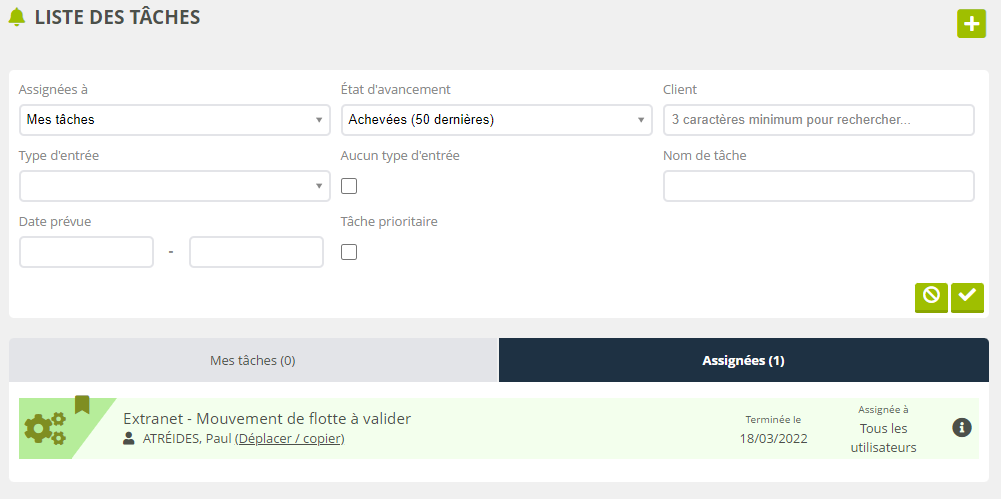Liste des tâches
 | L'accès au menu des tâches s'effectue depuis la barre de notifications en haut à gauche, à partir de cette icône : |  |
Il est également possible d'y accéder depuis l'encart "Mes tâches" du Tableau de bord.
Le nombre de tâches à traiter s'affiche en haut à droite de l'icône. Il totalise :
les tâches en retard
les tâches à traiter le jour même.
La liste des tâches vous permet de visualiser celles que vous avez à traiter ainsi que celles affectées aux autres utilisateurs.
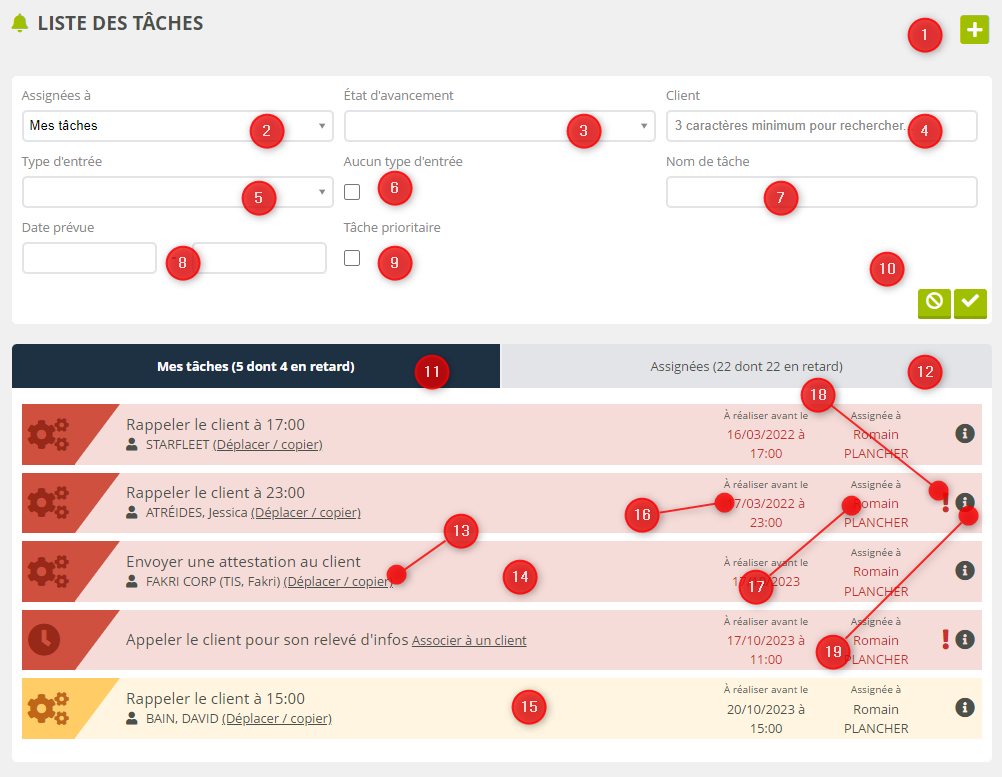
Bouton de création d'une nouvelle tâche (voir article « Gestion d'une tâche »)
Filtre sur les tâches d'un utilisateur ou groupe d'utilisateurs. Si vous disposez du droit
Gestion des tâches créées par d'autres utilisateursvous pouvez accéder aux tâches de n'importe quel utilisateur ou groupe d'utilisateurs, ce qui vous permet par exemple de réaffecter les tâches de la semaine d'un collaborateur absent. Si vous ne disposez pas de ce droit, vous ne pouvez accéder qu'aux tâches qui vous sont personnellement assignées, ou qui sont assignées à des groupes auxquels vous appartenez.Filtre sur l'état d’avancement de la tâche
soit toutes les tâches en retard et non traitées
soit les 50 dernières terminées ou annulées
soit celles en retard
soit celles non traitées ou en cours
Filtre sur un client donné.
Filtre sur le type d'entrée : ce typage est optionnel sur les tâches et peut donc ne pas être renseigné sur les tâches. La liste de Ces types d'entrée est entièrement paramétrable.
Filtre sur les tâches sans aucun type d’entrée.
Filtre sur le nom de la tâche
Filtre sur les tâches dont la date prévue se trouve dans la période renseignée.
Filtre sur les tâches renseignées comme tâches prioritaires.
Boutons de validation / réinitialisation des filtres
Onglet “Mes tâches” : affiche uniquement les tâches qui sont personnellement assignées à l'utilisateur ou groupe d'utilisateur spécifié dans le filtre 2. Par défaut la page affiche les tâches qui vous concernent.
Onglet des Tâches assignées : liste des tâches que vous avez assignées à d'autres utilisateurs.
Entité liée. Si une tâche a été créée depuis une fiche client, on rappelle ici son identité. C'est un lien cliquable vers la fiche client concernée. En outre, les tâches peuvent être créés en même temps :
qu'un événement (voir l'article « Événements ») ce qui aura pour effet d'associer à la tâche l'entité concernée par l'événement.
qu'un courriel (voir l'article « Emails »).
Si aucune entité n’est liée à la tâche, un lien Associer à un client affiche une fenêtre popup qui permet de rattacher une fiche client, puis éventuellement l’un de ses contrats/devis/réclamations/sinistres.
En cas d’entité liée, un lien cliquable permet de Déplacer / copier la tâche vers une autre fiche, grâce à une fenêtre popup similaire.
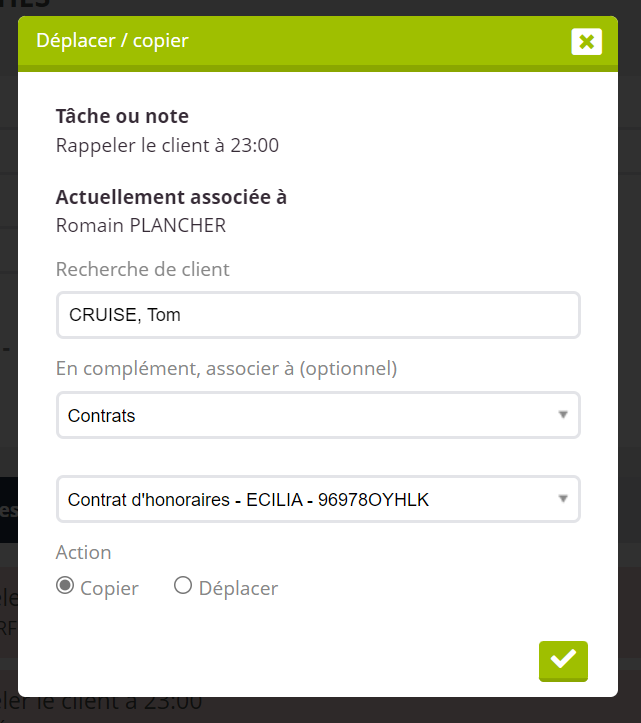
Exemple d'une quittance en retard (couleur rose)
Exemple d'une quittance non traitée et pas en retard (couleur jaune)
Date et heure limite de traitement. Une tâche d'attente pour le jour même est affichée sans tenir compte de l'heure précisée sur la tâche. Après la date (et l'heure si elle est précisée sur la tâche) une tâche est considérée en retard.
Nom de l'utilisateur ou groupe d'utilisateurs auquel la tâche est assignée.
Indique si la tâche est marquée comme prioritaire. Elle est alors proposée en première position dans la liste parmi toutes les tâches du même jour.
Bulle d'information indiquant qui a créé et modifié la tâche
Exemple de tâche affectée à un autre utilisateur :
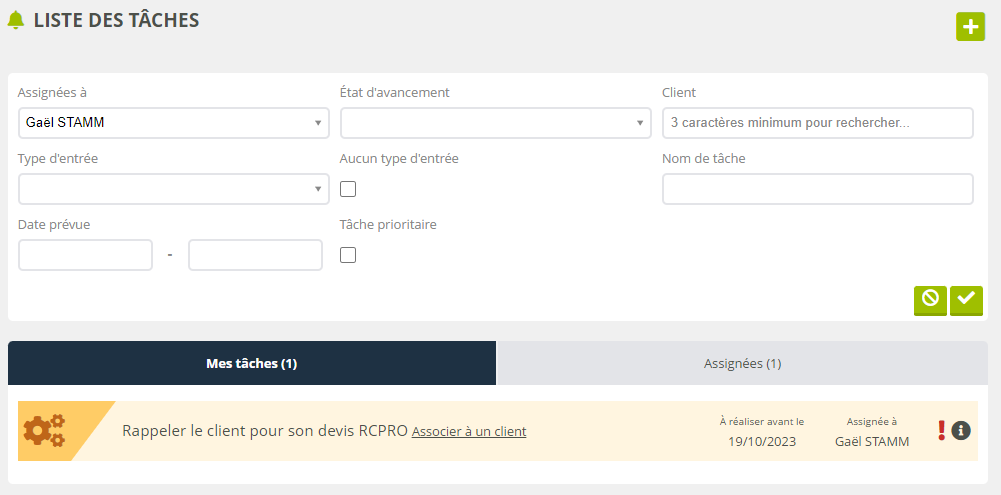
Exemple de tâches terminées (en vert) et annulée (en gris) :